
目录
一、Python安装
1.1下载
python 官网The official home of the Python Programming Languagehttps://www.python.org/downloads/
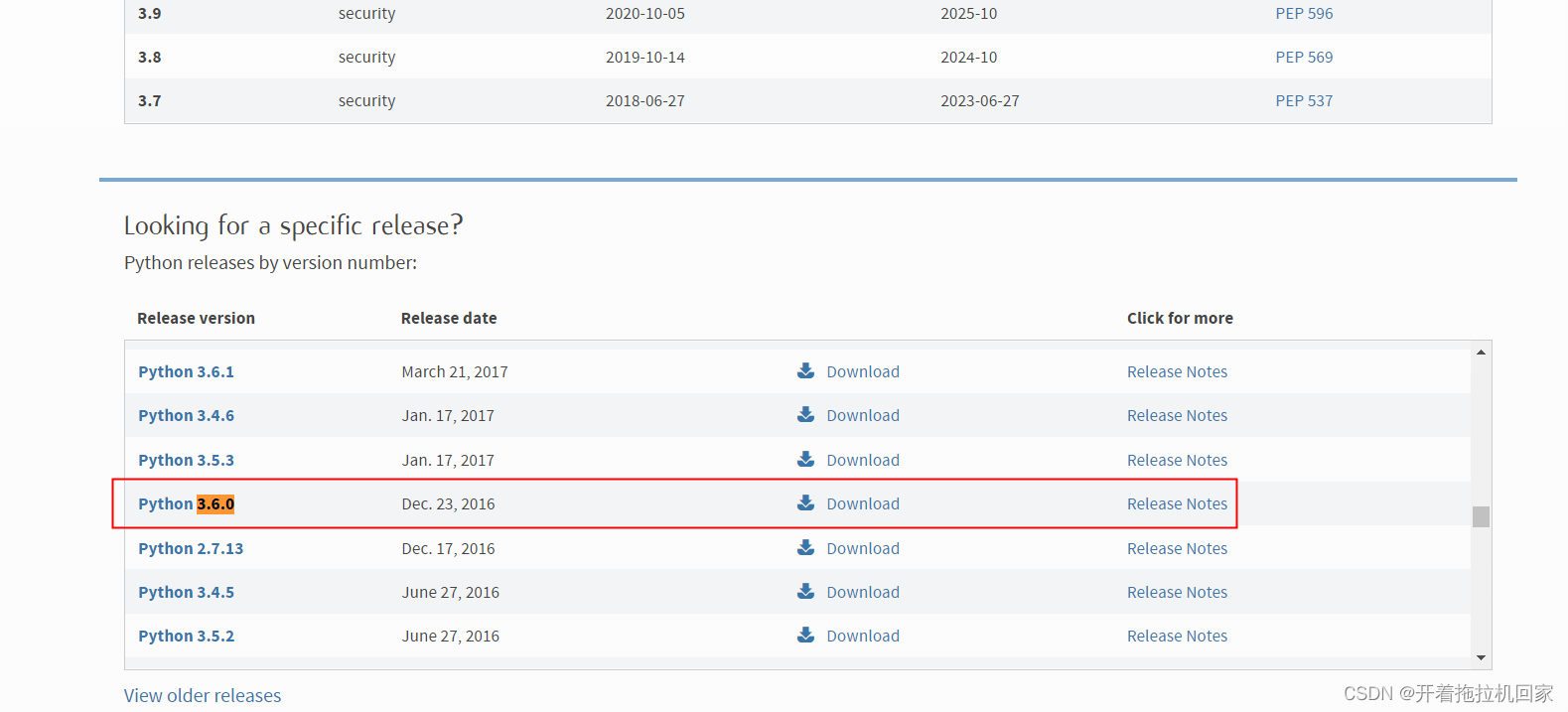
1.2 安装
要勾选选项 Add Python 3.6 to path, 然后点击 Customize installation
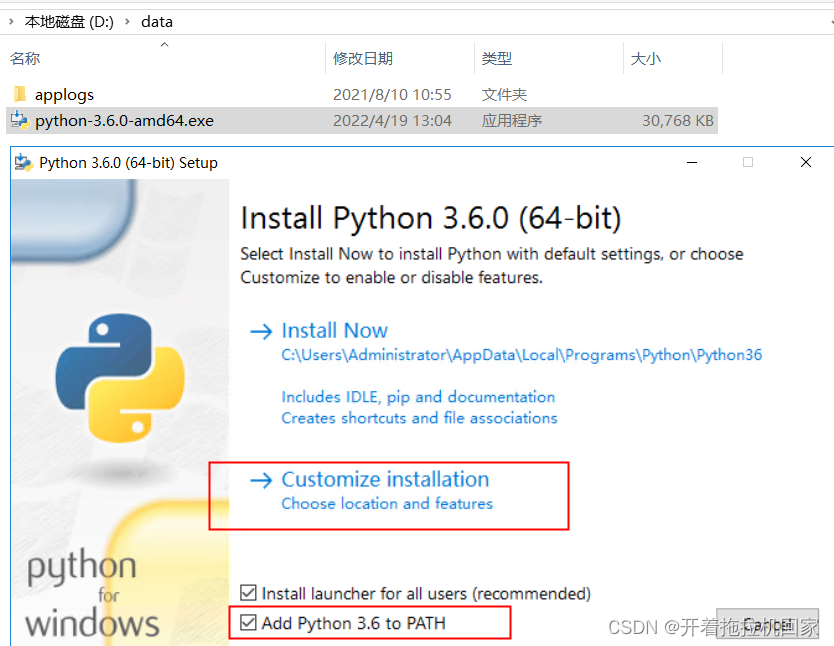
点击Next
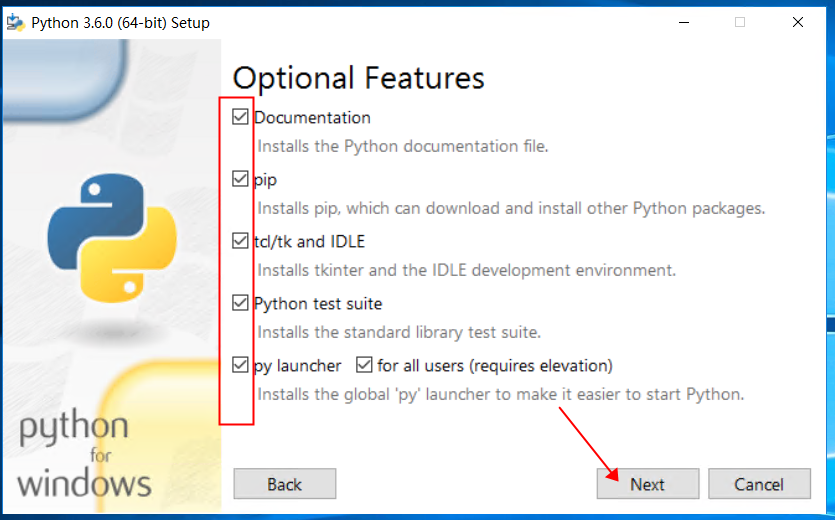
选择为所有用户安装,修改安装路径
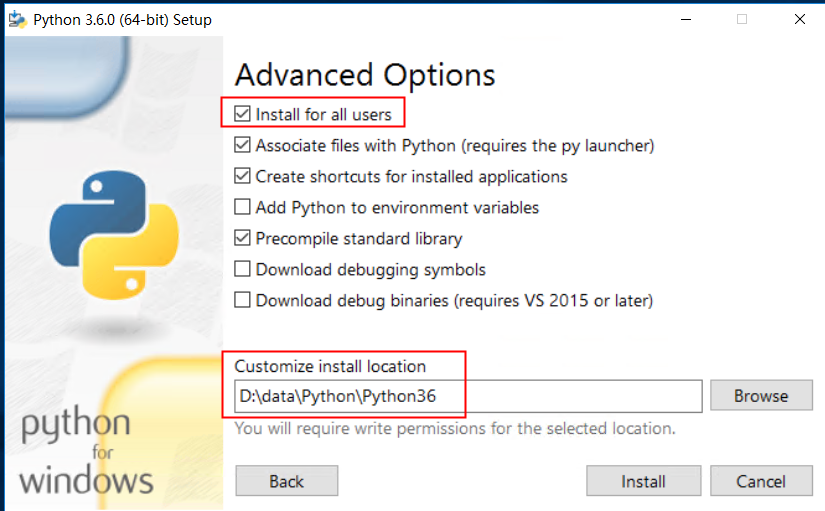
安装中
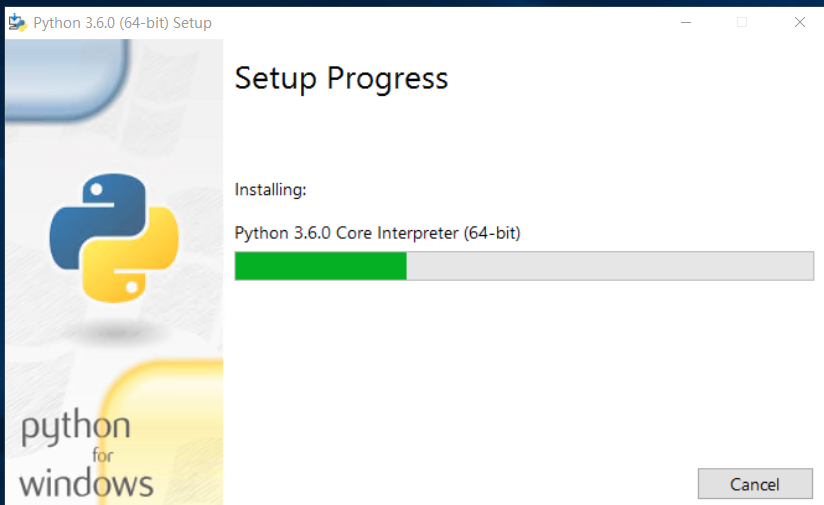
安装完成
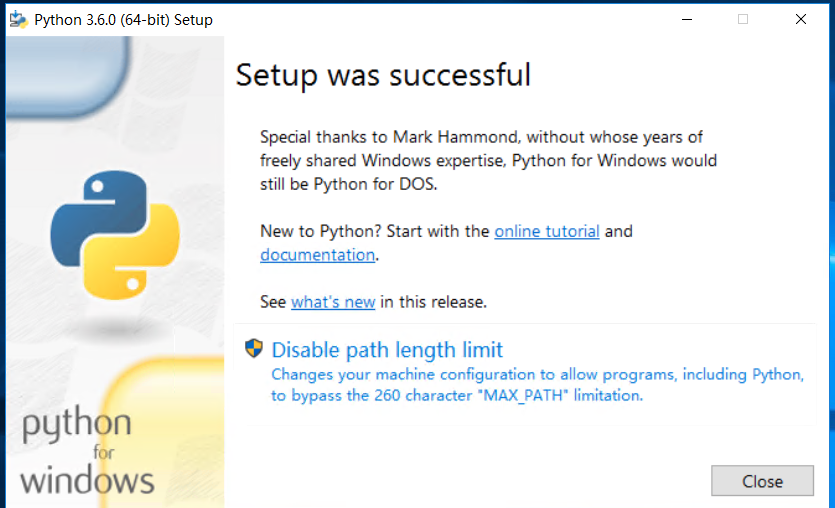
1.3增加环境变量
如果验证 环境变量没有添加成功,我们可选择手动在 系统环境变量中配置
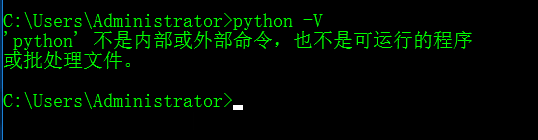
安装路径添加到 Path中
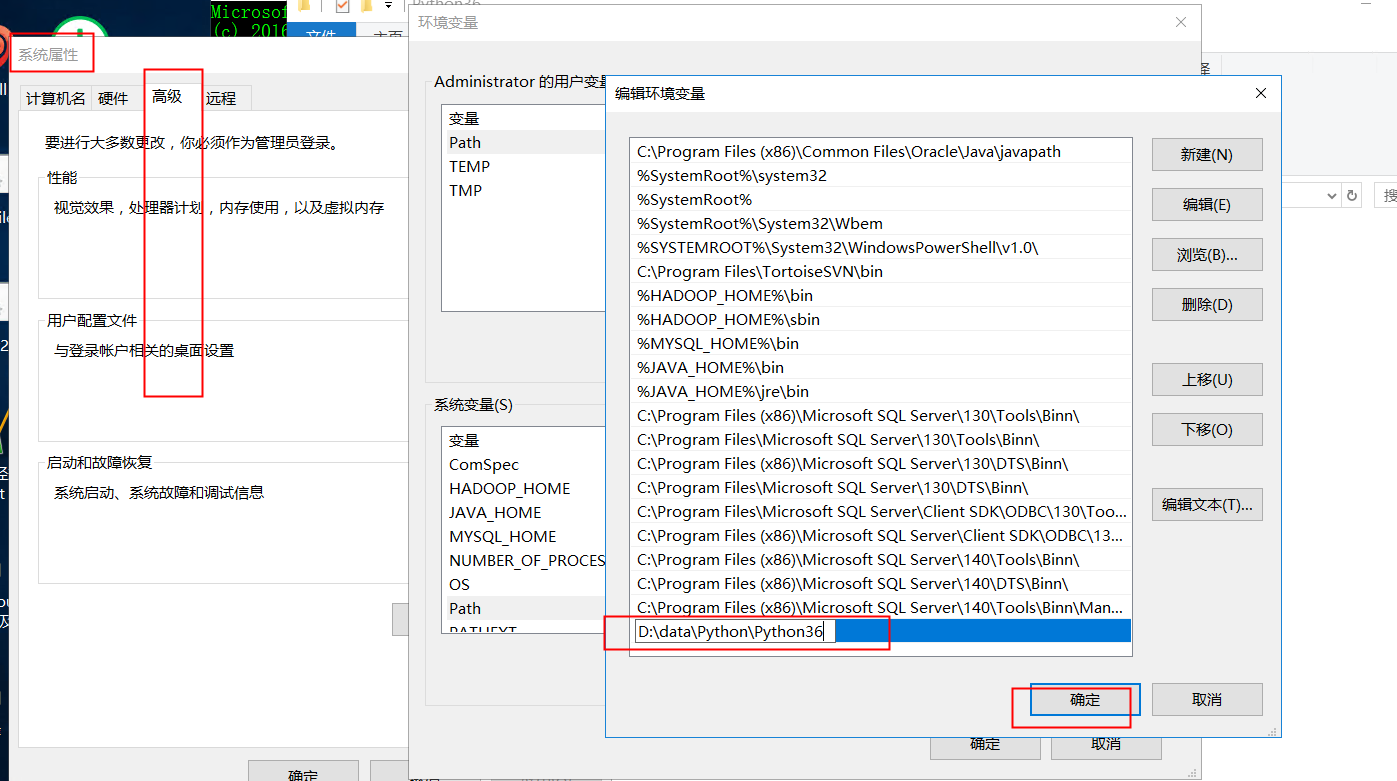
验证成功
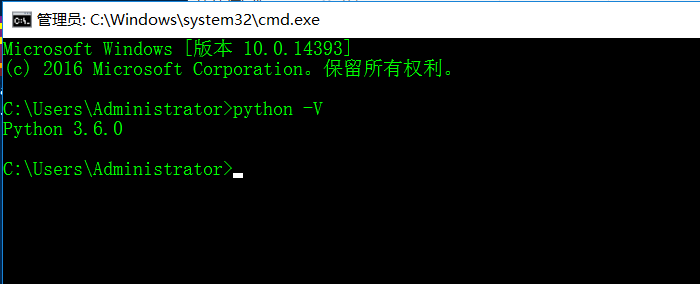
众所周知,python有着强大的第三方库。pip是Python包管理工具,对Python包的查找、下载、安装、卸载的功能。
所以安装完python之后,还需要设置环境变量——手动添加环境变量:
首先打开python的安装路径,pip软件管理包在默认在Scripts文件夹下面
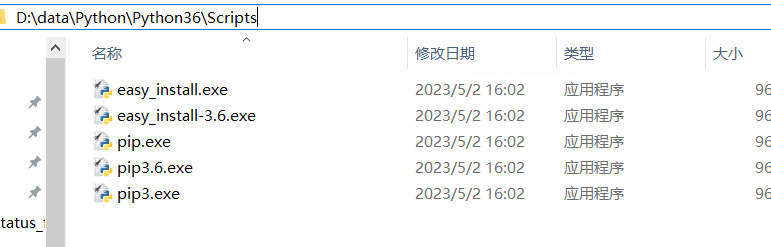
Scripts路径添加到 Path中
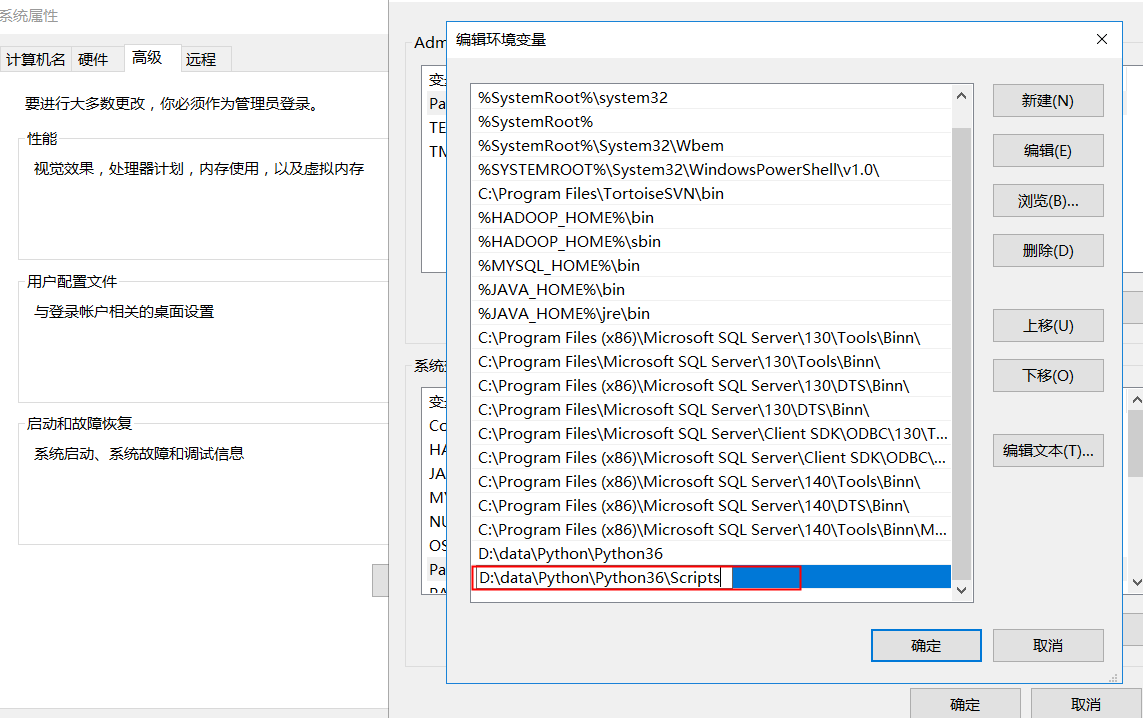
验证:
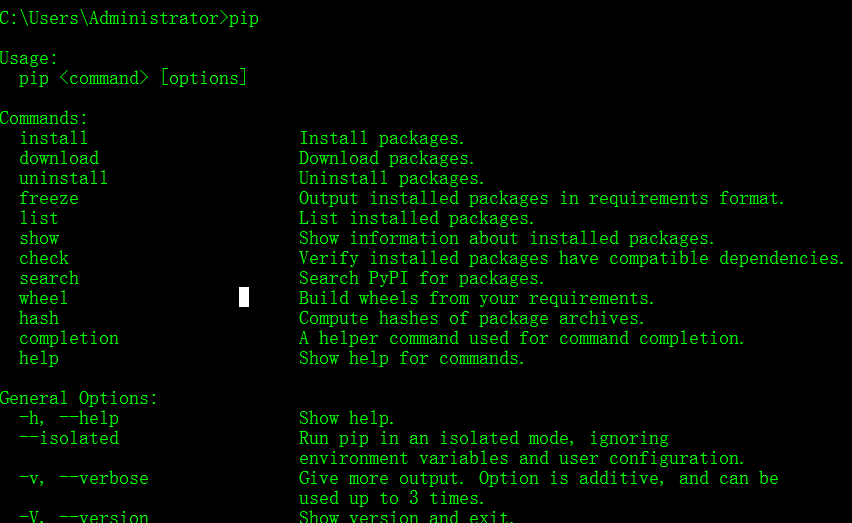
二、PyCharm安装
2.1 PyCharm简介
PyCharm是一种Python IDE(Integrated Development Environment,集成开发环境),带有一整套可以帮助用户在使用Python语言开发时提高其效率的工具,比如调试、语法高亮、项目管理、代码跳转、智能提示、自动完成、单元测试、版本控制。
2.2 PyCharm下载安装
PyCharm官网下载链接:
Download PyCharm: Python IDE for Professional Developers by JetBrains
1. 打开PyCharm官网
左边(Professional)是专业版,是付费版,可以免费试用30天
右边(Community)是社区版,是免费版,功能也足够我们日常学习使用,这里推荐下载社区版
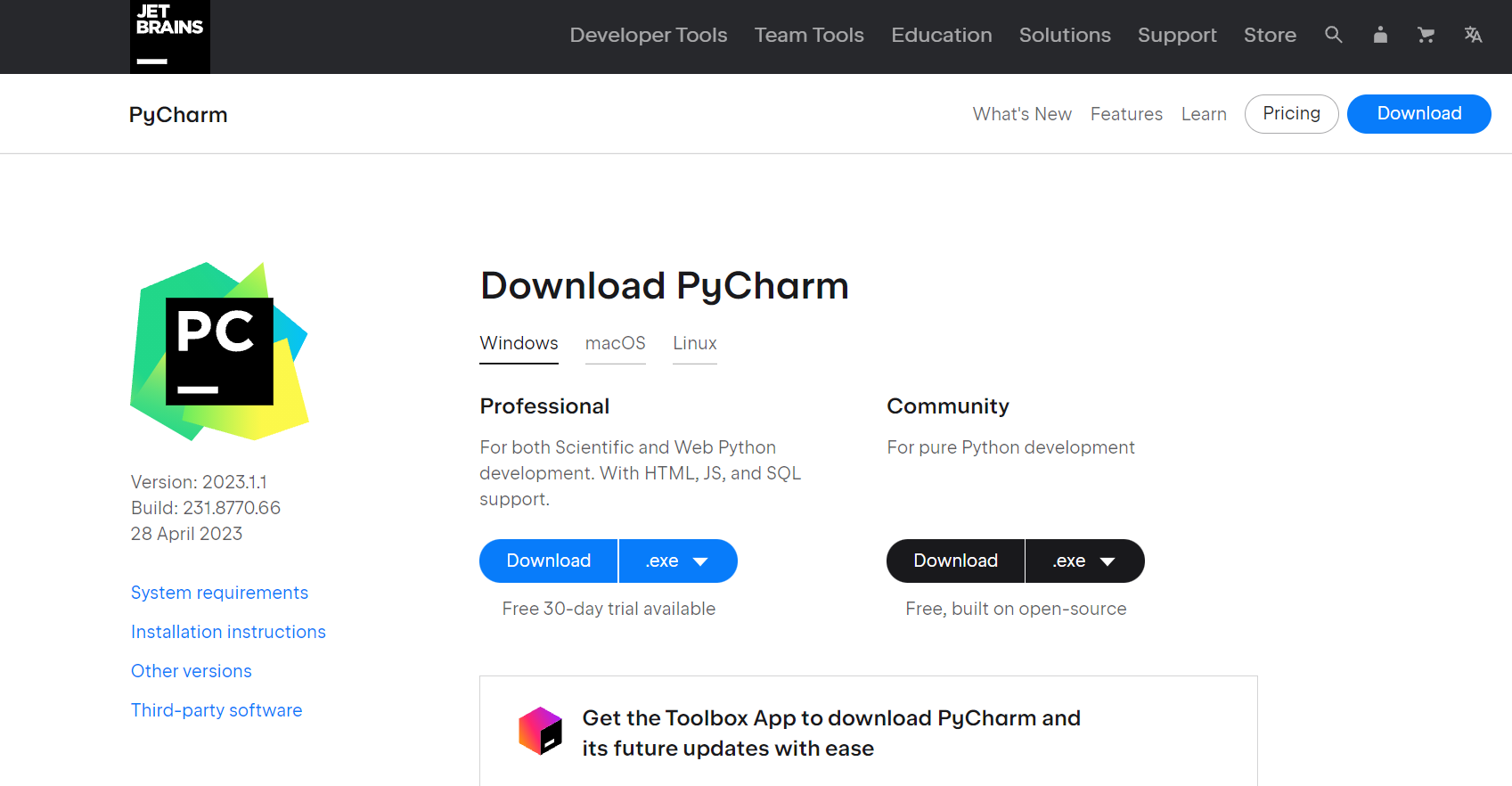
2. 点击Download
下载完成之后,打开安装包,点击Next

3. 修改安装路径
推荐不要将PyCharm安装到系统盘C盘,点击Browse…,可以在D盘新建一个文件夹PyCharm,修改路径后点击Next
修改后路径:
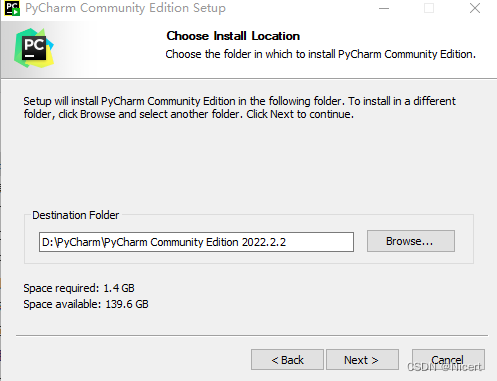
4. 安装选项
将所有选项全部勾选,点击Next
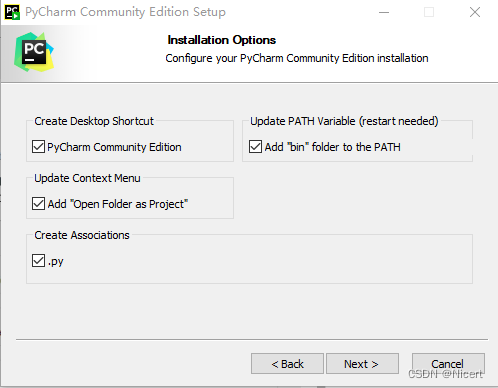
5. 直接点击Install, 再点击Finish完成安装
我们可以 New project
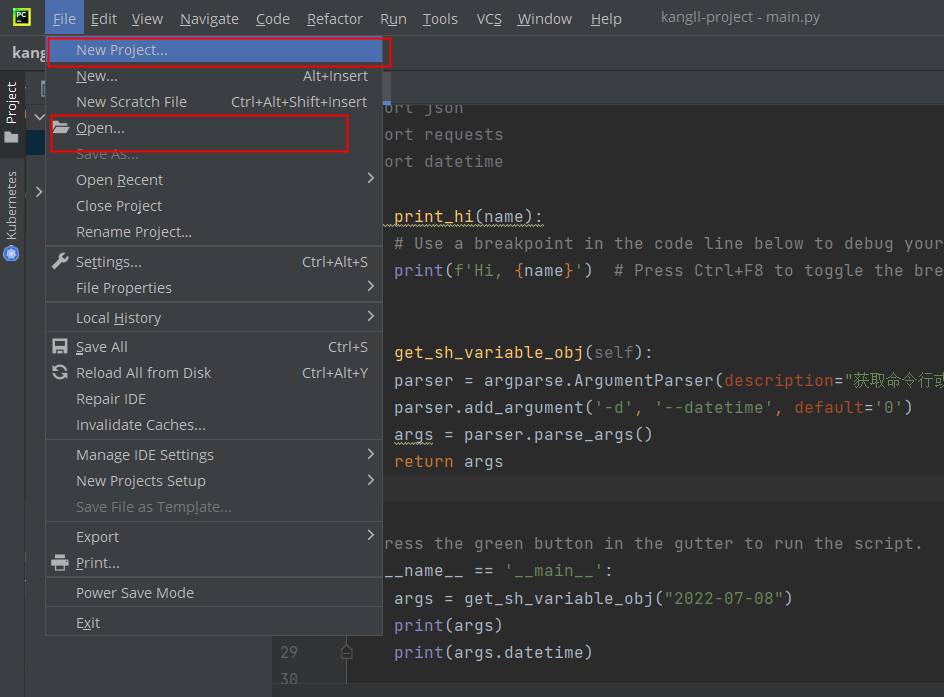
运行结果输出:
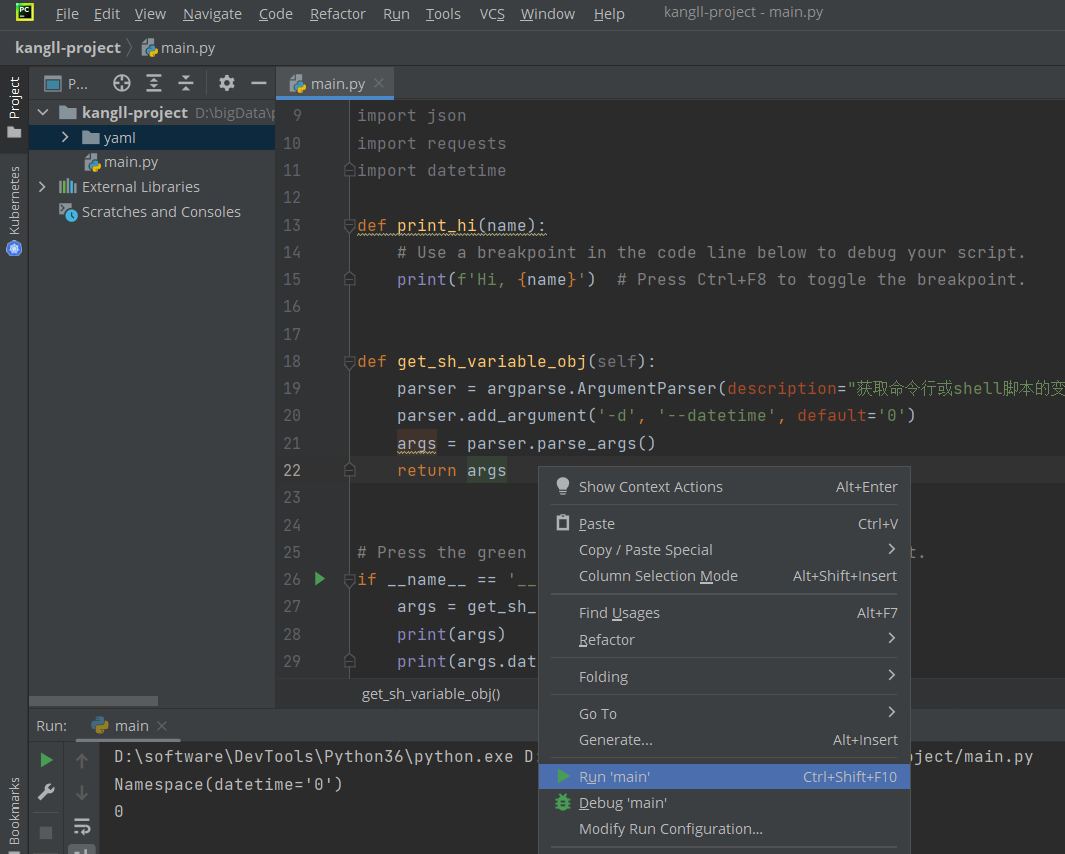
总体使用的方式和IDEA 相似的 ,如果IDEA使用的很熟练 ,相信 PyCharm 也可以很快上手。